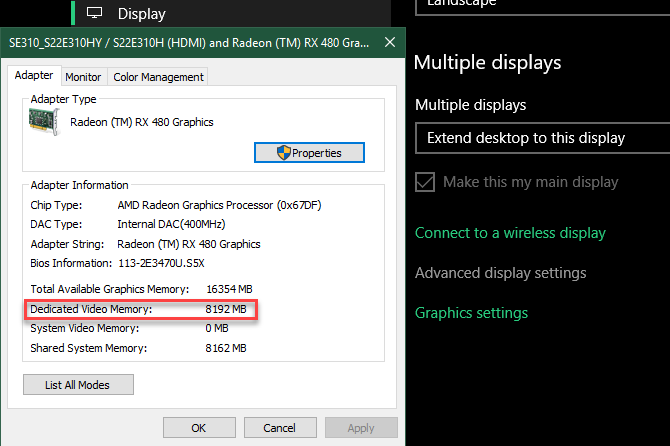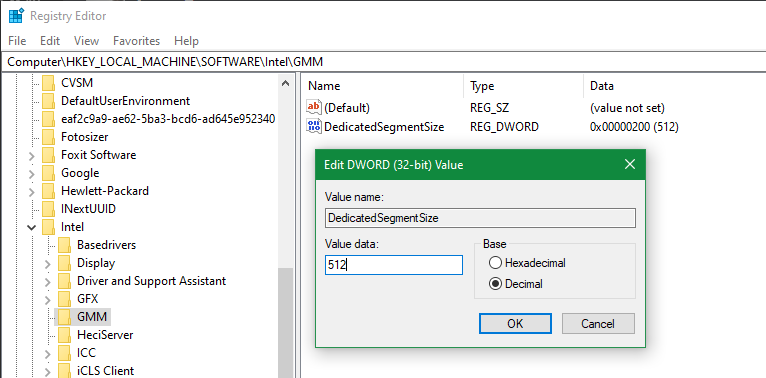Vous voyez des erreurs liées à la RAM vidéo dédiée sur votre PC Windows ? Vous avez du mal à exécuter des programmes à forte intensité graphique comme les éditeurs vidéo et les nouveaux jeux vidéo ? Vous avez peut-être besoin de plus de RAM vidéo (VRAM).
Mais de quoi s’agit-il et comment augmenter la VRAM ? Lisez la suite pour savoir tout ce que vous devez savoir sur la RAM vidéo dans Windows 10 et 11.
Qu’est-ce que la RAM vidéo dédiée (VRAM) ?
La mémoire vive vidéo (ou VRAM, prononcée « VEE-ram ») est un type spécial de mémoire vive qui fonctionne avec l’unité de traitement graphique de votre ordinateur, ou GPU.
Le GPU est une puce de la carte graphique de votre ordinateur (également appelée carte vidéo) qui est responsable de l’affichage des images sur votre écran. Bien que techniquement incorrects, les termes GPU et carte graphique sont souvent utilisés de manière interchangeable.
Votre RAM vidéo contient les informations dont le GPU a besoin, notamment les textures de jeu et les effets de lumière. Cela permet au GPU d’accéder rapidement à ces informations et d’envoyer la vidéo sur votre écran.
L’utilisation de la RAM vidéo pour cette tâche est beaucoup plus rapide que l’utilisation de la RAM du système car la RAM vidéo se trouve juste à côté du GPU dans la carte graphique. La VRAM est conçue pour cet usage intensif et elle est donc « dédiée ».
Comment vérifier votre VRAM dans Windows 10 et Windows 11
Vous pouvez facilement visualiser la quantité de RAM vidéo dont vous disposez dans Windows 10 en suivant ces étapes :
- Ouvrez le Paramètres en appuyant sur Win + I.
- Sélectionnez le Système puis cliquez sur Afficher sur la barre latérale gauche.
- Faites défiler la page et cliquez sur le bouton Paramètres d’affichage avancés texte en bas de page.
- Dans le menu résultant, sélectionnez le moniteur pour lequel vous souhaitez afficher les paramètres (si nécessaire). Cliquez ensuite sur le bouton Propriétés de l’adaptateur d’affichage texte en bas de page.
- Dans une nouvelle fenêtre, vous verrez votre RAM vidéo actuelle listée à côté de Mémoire vidéo dédiée.
Pour accéder à ce menu sur Windows 11, allez sur Paramètres > ; Système > ; Affichage > ; Affichage avancé. Choisissez ensuite un affichage et cliquez sur Propriétés de l’adaptateur d’affichage.
Sous Type d’adaptateur, vous verrez le nom de votre Nvidia ou AMD carte graphique, selon l’appareil que vous possédez. Si vous voyez Unité de traitement accéléré AMD ou Intel HD Graphics (plus probable), vous utilisez des graphiques intégrés. Nous en parlons plus en détail ci-dessous.
Comment augmenter la VRAM sous Windows
La meilleure façon d’augmenter votre RAM vidéo est d’acheter une nouvelle ou meilleure carte graphique. Si vous utilisez une carte graphique intégrée et que vous souffrez de mauvaises performances, la mise à niveau vers une carte dédiée (même l’une des meilleures cartes graphiques économiques) fera des merveilles pour votre sortie vidéo.
Cependant, si ce n’est pas une option pour vous (comme sur les ordinateurs portables), vous pouvez augmenter votre VRAM dédiée de deux façons.
Comment augmenter la VRAM dans le BIOS
La première méthode consiste à ajuster l’allocation de la VRAM dans l’UEFI ou le BIOS de votre ordinateur. Entrez dans votre BIOS et cherchez une option dans le menu appelé Fonctions avancées, Caractéristiques avancées du chipsetou similaire. À l’intérieur de cette catégorie, recherchez une catégorie secondaire appelée quelque chose comme Paramètres graphiques, Paramètres vidéoou Taille de la mémoire du partage VGA.
Ils doivent contenir une option permettant d’ajuster la quantité de mémoire allouée au GPU. La valeur par défaut est généralement 128 MO; essayez d’augmenter ce chiffre à 256MB ou 512MB si vous avez assez d’espace.
Tous les processeurs ou BIOS ne disposent pas de cette option. Si vous ne pouvez pas la changer, il existe une solution de contournement qui pourrait vous aider.
Simuler une augmentation de la VRAM dans Windows
Étant donné que la plupart des solutions graphiques intégrées s’ajustent automatiquement pour utiliser la quantité de RAM système dont elles ont besoin, les détails rapportés dans l’étude de cas sur la VRAM ne sont pas pris en compte. Propriétés de l’adaptateur n’ont pas vraiment d’importance. En fait, pour les graphiques intégrés, la fenêtre Mémoire vidéo dédiée est complètement fictive. Le système rapporte cette valeur fictive simplement pour que les jeux voient quelque chose lorsqu’ils vérifient la quantité de VRAM dont vous disposez.
Ainsi, vous pouvez modifier une valeur du Registre pour changer la quantité de VRAM que votre système rapporte aux jeux. Cela n’augmente pas réellement votre VRAM ; cela modifie simplement cette valeur fictive. Si un jeu refuse de démarrer parce que vous « n’avez pas assez de VRAM », augmenter cette valeur peut résoudre le problème.
Ouvrez une fenêtre de l’éditeur de registre en tapant regedit dans le menu Démarrer. N’oubliez pas que vous pouvez endommager votre système si vous modifiez les mauvaises valeurs, alors faites attention lorsque vous modifiez le registre.
Allez à l’endroit suivant :
HKEY_LOCAL_MACHINE\Software\Intel
Cliquez avec le bouton droit de la souris sur le Intel dans le panneau de gauche et choisissez Nouveau > ; Clé. Nommez cette clé GMM. Une fois que vous l’avez fait, sélectionnez le nouveau fichier GMM à gauche et cliquez à droite dans la partie droite.
Sélectionnez Nouveau > ; Valeur DWORD (32 bits). Nommez ceci Taille des segments dédiés et donnez-lui une valeur, en veillant à sélectionner l’option Décimal option. En mégaoctets, la valeur minimale est de 0 (désactivant l’entrée) et le maximum est de 512. Définissez cette valeur, redémarrez votre ordinateur et voyez si cela permet à un jeu de mieux fonctionner. Si ce n’est pas le cas, essayez une valeur plus élevée et répétez l’opération.
Ces méthodes ne sont pas garanties pour résoudre vos problèmes de mémoire vidéo, mais elles valent la peine d’être essayées si vous rencontrez des problèmes. Si vous ne disposez pas de beaucoup de mémoire vive et que vous avez du mal à exécuter des jeux avec des graphiques intégrés, essayez d’ajouter de la mémoire vive supplémentaire ou de libérer de la mémoire vive pour que les graphiques intégrés puissent l’utiliser. Avec les graphiques intégrés, votre système utilisera votre RAM standard, au lieu de la RAM vidéo dédiée d’une carte graphique, de sorte que vous avez besoin de beaucoup pour exécuter les jeux sans problème.
Comme pour la plupart des tâches matérielles, la mise à niveau de votre RAM ou de votre carte vidéo est souvent difficile sur un ordinateur portable mais simple à faire sur un ordinateur de bureau.
Quels types de tâches nécessitent de la RAM vidéo ?
Avant de parler de valeurs spécifiques pour la mémoire vidéo, nous devons mentionner quels aspects des jeux et autres applications à forte intensité graphique utilisent le plus de VRAM.
Un facteur important dans la consommation de VRAM est la résolution de votre écran (plus précisément, la résolution à laquelle vous exécutez un jeu). La RAM vidéo stocke le tampon d’image, qui contient une image avant et pendant le temps où votre GPU l’affiche à l’écran. Les écrans de qualité supérieure (comme un écran 4K HDR) utilisent plus de VRAM car les images à haute résolution nécessitent plus de pixels pour être affichées.
En dehors de l’affichage de votre moniteur, les textures d’un jeu peuvent affecter de manière drastique la quantité de VRAM dont vous avez besoin. La plupart des jeux PC modernes vous permettent d’affiner les paramètres graphiques pour les performances ou la qualité visuelle.
Il se peut que vous puissiez jouer à un jeu datant d’il y a plusieurs années à Bas ou Moyen paramètres avec une carte moins chère (ou même des graphiques intégrés). Mais Haut ou Ultra ou les mods personnalisés qui rendent les textures du jeu encore plus belles qu’elles ne le sont normalement, auront besoin de beaucoup de RAM vidéo.
Les fonctions d’embellissement comme l’anti-aliasing (le lissage des bords irréguliers) utilisent également plus de VRAM en raison des pixels supplémentaires requis. Si vous jouez sur deux moniteurs à la fois, c’est encore plus intensif.
Des jeux spécifiques peuvent également nécessiter différentes quantités de VRAM en fonction de leur fidélité graphique. Un vieux jeu cartoonesque comme Team Fortress 2 n’est pas trop exigeant graphiquement, mais un titre avec beaucoup d’effets d’éclairage avancés et de textures détaillées, comme Cyberpunk 2077, nécessite plus de ressources.
À l’inverse, une carte bon marché avec seulement 2 Go de VRAM (ou même une carte graphique intégrée avec plus de 8 Go de RAM système) suffit pour jouer à des titres PC d’il y a plus de 20 ans. Les jeux de l’époque étaient loin de disposer des quantités modernes de RAM.
Même si vous n’êtes pas intéressé par les jeux, certains logiciels populaires nécessitent également une quantité importante de VRAM. Les logiciels de conception 3D comme AutoCAD, les modifications particulièrement intenses dans Photoshop et le montage de vidéos de haute qualité souffriront tous si vous n’avez pas assez de RAM vidéo.
De combien de VRAM ai-je besoin ?
Il est clair qu’il n’y a pas de quantité parfaite de VRAM pour tout le monde. Cependant, nous pouvons fournir quelques directives de base sur la quantité de VRAM que vous devriez viser dans une carte graphique.
- 1 à 2 Go de VRAM : Ces cartes coûtent généralement moins de 100 $. Elles offrent de meilleures performances que les cartes graphiques intégrées, mais ne peuvent pas gérer la plupart des jeux modernes avec des paramètres supérieurs à la moyenne. N’achetez une carte avec cette quantité de VRAM que si vous voulez jouer à des jeux plus anciens qui ne fonctionnent pas avec des graphiques intégrés. Non recommandé pour l’édition vidéo ou le travail en 3D.
- 3-6GB de VRAM : Ces cartes de milieu de gamme conviennent aux jeux modérés ou à l’édition vidéo un peu intensive. Vous ne pourrez pas utiliser les packs de textures les plus fous, mais vous pouvez espérer jouer à des jeux modernes en 1080p sans trop de problèmes. Une carte de 6 Go est une option plus pérenne qu’une carte de 4 Go.
- 8GB-12GB de VRAM et plus : Les cartes vidéo haut de gamme dotées de cette quantité de RAM sont destinées aux joueurs sérieux. Si vous voulez jouer aux derniers jeux en résolution 4K, vous avez besoin d’une carte avec beaucoup de VRAM.
Toutefois, il convient de prendre les généralisations ci-dessus avec des pincettes.. Les fabricants de cartes graphiques ajoutent la quantité appropriée de VRAM à une carte en fonction de la puissance du GPU.
Ainsi, une carte graphique bon marché de 75 $ aura une petite quantité de VRAM, tandis qu’une carte graphique de 500 $ en aura beaucoup plus. Si un faible GPU n’est pas assez puissant pour rendre une vidéo qui nécessite 8 Go de VRAM pour être stockée, c’est un gaspillage d’avoir autant de VRAM dans la carte.
Les extrêmes ne sont pas le problème avec la VRAM. Vous n’avez pas besoin d’une carte haut de gamme à 800 $ avec 12 Go de VRAM pour jouer à des plateformes indé en 2D. En réalité, vous ne devez vous préoccuper de la quantité de VRAM à obtenir que lorsqu’une carte que vous souhaitez acheter est disponible dans plusieurs configurations de VRAM. La VRAM n’est pas le seul facteur à prendre en compte dans votre décision concernant votre GPU.
Problèmes courants liés à la RAM vidéo
Rappelez-vous que, tout comme la RAM normale, plus de VRAM ne signifie pas toujours de meilleures performances. Si votre carte a 4 Go de VRAM et que vous jouez à un jeu qui n’utilise que 2 Go, passer à une carte de 8 Go n’apportera rien de notable.
Inversement, ne pas avoir assez de VRAM est un énorme problème. Si la VRAM se remplit, le système doit compter sur la RAM standard et les performances en prennent un coup. Vous souffrirez d’un taux de trame plus faible, de pop-ins de texture et d’autres effets négatifs. Dans les cas extrêmes, le jeu peut être ralenti et devenir injouable (moins de 30 FPS).
Rappelez-vous que la VRAM n’est qu’un facteur de performance. Si vous ne disposez pas d’un processeur suffisamment puissant, le rendu d’une vidéo 4K prendra une éternité. Un manque de RAM système vous empêche d’exécuter de nombreux programmes en même temps, et l’utilisation d’un disque dur mécanique limitera aussi sévèrement les performances de votre système. Enfin, certaines cartes graphiques bon marché utilisent une VRAM DDR3 lente, inférieure à la DDR6 et à la DDR5 utilisées dans les cartes modernes.
La meilleure façon de savoir quelle carte graphique spécifique et quelle quantité de RAM vidéo vous conviennent le mieux est de parler à quelqu’un qui s’y connaît. Demandez à un ami qui connaît les dernières cartes graphiques, ou postez sur un forum comme Reddit ou Tom’s Hardware pour demander si une carte spécifique répondrait à vos besoins.
Comprendre la VRAM avec les cartes graphiques intégrées
Jusqu’à présent, notre discussion a supposé que vous aviez une carte graphique dédiée dans votre PC. La plupart des gens qui construisent leur propre ordinateur ou qui achètent un PC de jeu préfabriqué ont un ordinateur de bureau avec une carte vidéo. Certains ordinateurs portables plus puissants incluent même une carte graphique dédiée.
Mais les ordinateurs de bureau bon marché ou les ordinateurs portables prêts à l’emploi n’ont pas de carte vidéo – ils utilisent des graphiques intégrés à la place.
Une solution graphique intégrée signifie que le GPU est sur la même puce que le CPU, et partage la RAM normale du système au lieu d’utiliser sa propre VRAM dédiée. Il s’agit d’une solution économique qui permet aux ordinateurs portables de produire des graphiques de base sans avoir besoin d’une carte vidéo gourmande en espace et en énergie. Mais les graphiques intégrés sont médiocres pour les jeux et les tâches graphiquement intensives.
La performance que vous obtiendrez des graphiques intégrés dépend de votre CPU. Les processeurs Intel les plus récents avec Graphiques Intel Iris Xe sont plus puissantes que leurs homologues moins chères et plus anciennes, mais elles ne sont toujours pas à la hauteur des cartes graphiques dédiées.
Tant que votre ordinateur n’a pas plus de quelques années, vous ne devriez pas avoir de problèmes pour regarder des vidéos, jouer à des jeux de faible intensité et travailler dans des applications de montage photo et vidéo de base avec des graphiques intégrés. Cependant, il n’est pas possible de jouer aux derniers jeux graphiquement impressionnants à une fréquence d’images confortable avec des graphiques intégrés.
Vous comprenez maintenant la RAM vidéo
Vous savez maintenant ce qu’est la RAM vidéo, de combien vous en avez besoin et comment l’augmenter. En fin de compte, n’oubliez pas que la RAM vidéo n’est qu’un petit aspect des performances globales de votre ordinateur. Un GPU faible ne sera pas performant même avec beaucoup de VRAM.
Donc, si vous cherchez à augmenter les performances graphiques et de jeu, vous devrez probablement mettre à niveau votre carte graphique, votre processeur et/ou votre RAM d’abord – la VRAM devrait s’arranger d’elle-même lorsque vous ferez tout cela.